Руководство для начинающих по таблицам ниндзя
Опубликовано: 2021-09-11Таблица на вашем веб-сайте WordPress — отличный инструмент для представления информации в визуально привлекательном и логичном виде для вашей аудитории. Читатели имеют легкий доступ к нужным им данным, поскольку таблицы выделяют соответствующую информацию.
Но когда дело доходит до демонстрации таблиц данных в WordPress, вам, вероятно, придется создавать все вручную, используя необработанный HTML и CSS, чтобы все выглядело хорошо.
Вы можете использовать редактор блоков Гутенберга, но он не самый удобный.
Людям нужны простые решения для создания таблиц в своих блогах WordPress. А плагины для создания таблиц WordPress имеют необходимые функции.
Почему вы должны использовать плагины для таблиц
Плагины таблиц позволяют создавать таблицы в стиле Excel на вашем веб-сайте. Вы можете создать таблицу, сравнивающую продукты, демонстрирующую различную информацию и организованно управляющую огромной нагрузкой данных.
Эти плагины имеют такие функции, как перетаскивание, фильтры, сортировка, разбивка на страницы, адаптивный дизайн, параметры стиля, поддержка мультимедиа и функции импорта/экспорта.
Вы можете улучшить взаимодействие с пользователем, отображая широкий спектр данных быстрее и эффективнее с помощью плагина для построения таблиц.
Большинство доступных плагинов для таблиц удобны для мобильных устройств и предлагают адаптивный дизайн, что очень необходимо для быстрого веб-сайта. Вы можете легко добавлять столы с помощью шорткода! Кнопка предварительного просмотра часто включается в плагины таблиц WordPress, которые позволяют вам увидеть, как таблица будет выглядеть на вашем веб-сайте, прежде чем она будет запущена.
Вы всегда должны сравнивать и учитывать свои потребности при выборе настольного плагина.
Если вам нужна таблица цен, выберите ту, которая позволяет создавать таблицы с кнопками CTA и демонстрировать в них медиа. Если вам нужно собрать основную информацию из таблицы, выберите ту, которая предлагает удобную структуру.
И если вам нужен простой, но эффективный конструктор таблиц WordPress со всеми необходимыми функциями, выберите «Таблицы ниндзя»! Это один из самых удобных плагинов для таблиц с множеством интеграций.
Контрольный список наших тем-
- Введение в таблицы ниндзя
- Бесплатные функции
- Как установить
- Интерфейс плагина
- Как создавать таблицы
- Профункции
- Демо для начинающих
Введение в Ninja Tables — лучший плагин для создания таблиц WordPress
Плагин Ninja Tables — это подключаемый модуль таблицы для мобильных устройств, который включает в себя множество функций. С Ninja Tables вы найдете решения всех проблем, с которыми вы сталкиваетесь при создании таблиц для своего сайта WordPress.
Вот короткое видео о столах ниндзя .
Этот плагин динамических таблиц предоставляет широкий спектр возможностей для создания таблиц WordPress, поэтому вы можете использовать их по своему усмотрению. Он поставляется с самыми продвинутыми стилями внешнего интерфейса и параметрами настройки.
Ваша таблица WordPress может быть спроектирована так, как вы хотите, без единой строки кода!
Даже если ваша онлайн-таблица содержит тысячи строк данных, это не повлияет на производительность вашего сайта. Вы можете быстро и легко создавать таблицы и управлять ими из панели администратора.
Лучшая часть Ninja Tables? Он предлагает бесплатную версию. Вы можете использовать и проверить это самостоятельно. Эта версия предлагает больше, чем просто основные функции, в то время как профессиональная версия, безусловно, позволит вам получить доступ к более продвинутым параметрам.
Ключевые особенности бесплатной версии Ninja Tables
Бесплатная версия Ninja Tables предлагает базовые функции, чтобы начать создавать таблицы прямо с панели инструментов. Вот основные функции бесплатной версии:
- Адаптивная таблица точек останова для любого устройства
- Простой вариант экспорта-импорта
- Редактирование основных параметров столбца
- Интеграция Fluent Forms и Ninja Charts
- Несколько типов данных для столбцов
- Нет ограничений на количество столбцов/строк и объем ввода данных
- Фиксированный макет, строки при наведении и однострочная ячейка
- Таблица и строки имеют окантовку и полосы
- Создание компактных таблиц
- Переключить позицию и дополнительный класс CSS
- Настройка рендеринга таблицы Ajax
- Параметры стиля библиотеки (Semantic UI, Bootstrap 3 или 4)
Бесплатная версия Ninja Tables имеет множество преимуществ. Особенно, если вы только начинаете настраивать WordPress, таблицы Ninja бесплатная версия идеально подходит для начинающих.
Если вы хотите провести полное сравнение бесплатной и платной версий, погрузитесь в Ninja Tables Free и Pro.
Как установить столы ниндзя
Бесплатная версия Ninja Tables доступна в каталоге WordPress.
Вы также можете установить его с панели управления сайта WordPress.
- Перейдите в раздел « Плагины ».
- Нажмите «Добавить новый»
- Найдите Ninja Tables в окне поиска.
- Нажмите кнопку «Установить сейчас» .
- После установки нажмите «Активировать сейчас» . Он автоматически активирует столы ниндзя. в панели вашего плагина.
Интерфейс плагина Ninja Tables
После первой установки Ninja Tables вы можете создать стол за минуту!
Найдите только что установленные Ninja Tables слева на панели инструментов WordPress.
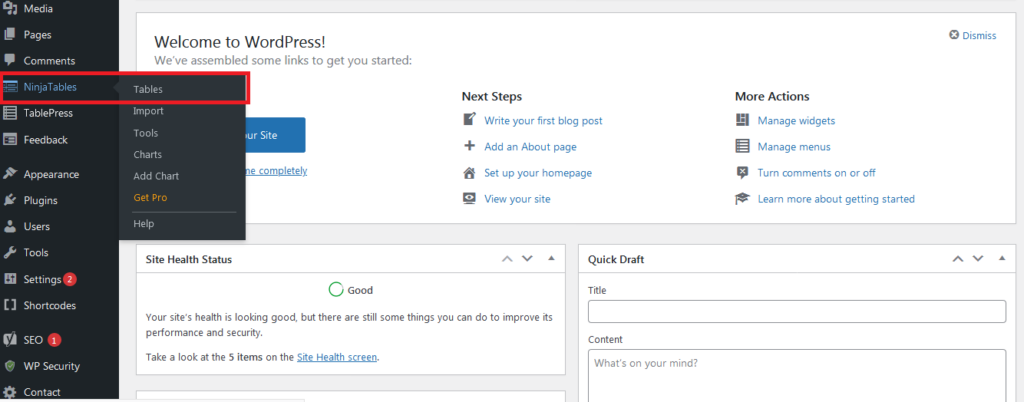
Нажмите на название плагина, чтобы открыть область «Все таблицы».
В области «Все таблицы» выше будут показаны ваши таблицы после создания. Вы увидите следующие разделы:
- Все столы
- Инструменты и настройки
- Справка и документация
Плюс синие кнопки « Добавить таблицу » и зеленая « Импортировать таблицу ». Мы доберемся до них позже.
Выделенная строка меню сбоку покажет:
- Столы: это то же самое, что и «Все столы», где находятся все ваши готовые столы.
- Импорт: импорт файлов CSV/JSON из таблиц Ninja или других плагинов для таблиц.
- Инструменты: эта вкладка имеет аналогичные параметры из «Инструменты и настройки».
- Графики: все готовые графики от Ninja Charts.
- Добавить диаграмму: для создания диаграмм вручную или с использованием данных Ninja Tables и Fluent Forms.
- Справка: Руководства пользователя и документация.
Как создавать таблицы с помощью таблиц ниндзя
Теперь пришло время создать таблицу. На панели инструментов Ninja Tables вы увидите синюю кнопку «Добавить стол» . Это кнопка, которую вы будете использовать для создания новых таблиц. Теперь нажмите кнопку. Появится новое окно с опцией «Создать таблицу вручную» . Это опция по умолчанию для Ninja Tables. Мы подробно рассмотрим этот вариант в этом руководстве позже.
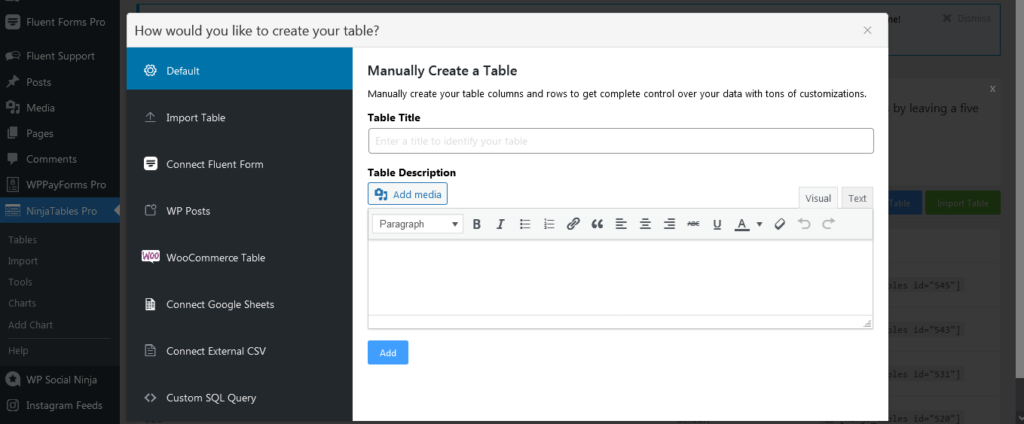
Вы увидите остальные семь вариантов. Эти-
- Импорт таблицы — если ваша таблица заархивирована в существующем файле CSV или JSON, вы можете использовать эту опцию, чтобы загрузить файл на панель инструментов Ninja Tables.
- Connect Fluent Forms — вы можете использовать записи форм из подключаемого модуля Fluent Forms и превращать их в доступные таблицы данных. Вы должны установить Fluent Forms и Ninja Tables на одном сайте, чтобы это работало.
- WP Posts — у вас большой сайт с большим количеством постов или страниц? Вы можете предоставить содержимое веб-сайта с возможностью поиска и сортировки, используя опцию публикации WP.
- Таблица WooCommerce . Если у вас установлен плагин «WooCommerce» , он покажет эту опцию под названием «Интеграция с WooCommerce» . С помощью этой опции вы можете показать свои продукты из вашего магазина WooCommerce в табличном формате. Вы также можете добавлять изображения, ссылки и кнопки CTA!
- Подключить Google Таблицы. У вас есть огромные данные в вашей таблице Google, но вы не можете найти какое-либо решение, чтобы сделать их доступными для посетителей веб-сайта? С помощью этой опции вы можете связать свои листы Google с таблицами WordPress. Всякий раз, когда вы редактируете свой лист Google, он будет автоматически отражаться здесь. Вам не нужно шевелить пальцем после публикации таблицы на своем веб-сайте. Вам просто нужно указать публикуемый общедоступный URL-адрес вашего листа Google. Вот и все!
- Подключить внешний CSV — как и в предыдущем варианте, вы можете подключиться к удаленному CSV-файлу. Ваши удаленные данные CSV будут автоматически синхронизироваться здесь при каждом изменении.
- Пользовательский SQL-запрос — эта опция позволяет создавать онлайн-таблицы из существующей таблицы базы данных SQL на вашем веб-сайте. Используя пользовательский SQL Ninja Tables, любые изменения в базе данных или плагине будут отражены в таблице внешнего интерфейса.
Если вы хотите подробно изучить каждый вариант, загляните в наш блог «8 продуктивных способов создания онлайн-таблиц данных».

Поскольку это руководство для начинающих, мы будем использовать параметр по умолчанию, чтобы продемонстрировать «Как создать таблицу вручную» .
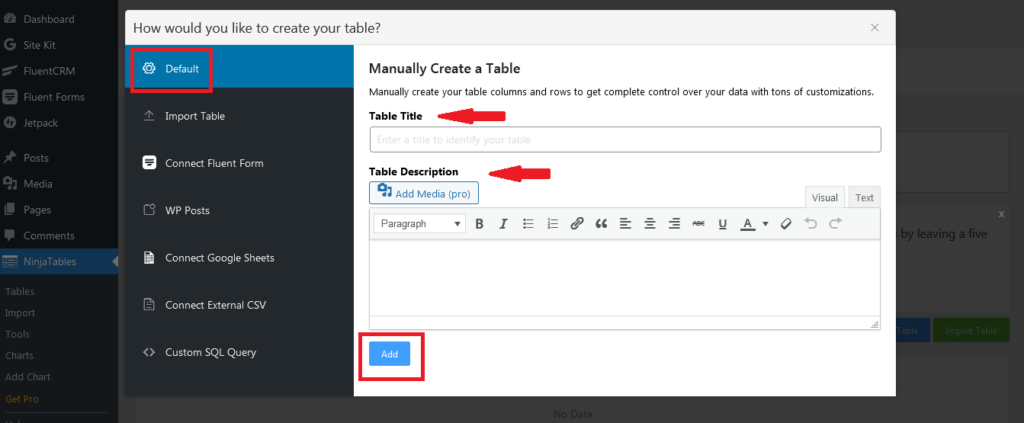
Во-первых, назовите свою таблицу. Вы можете добавить описание таблицы, если хотите. Также есть возможность «Добавить медиа» в описание таблицы. Нажмите Добавить, вы перейдете в новое окно со всеми параметрами только что созданной таблицы.
Вы увидите синюю кнопку «Добавить столбец» посередине. Ваша вновь созданная таблица все еще пуста. Вы должны добавить данные, добавить строки и столбцы. Когда вы нажмете «Добавить столбец» , появится новое окно с «Основными настройками» для параметров столбца.
Добавление столбцов
Когда вы нажимаете кнопку «Добавить столбец», появляется вот что.
Основные настройки
- Имя столбца
- Ключ столбца (создается автоматически)
- Тип данных — восемь динамических типов данных для добавления любых данных в таблицы! Вы можете подробно узнать о типах данных Ninja Tables из нашей документации по типам данных.
- Отзывчивая точка останова — с помощью этой функции вы можете решить, хотите ли вы показывать определенный столбец на определенном устройстве или нет. Следуйте документации «Responsive Breakpoint» для подробного понимания.
Добавление данных в столбцы
Теперь, после основных настроек, нажмите «Добавить столбец» , чтобы создать новый столбец.
Продолжайте добавлять столько данных, сколько вам нужно, нажимая недавно появившуюся синюю кнопку « Добавить данные ».
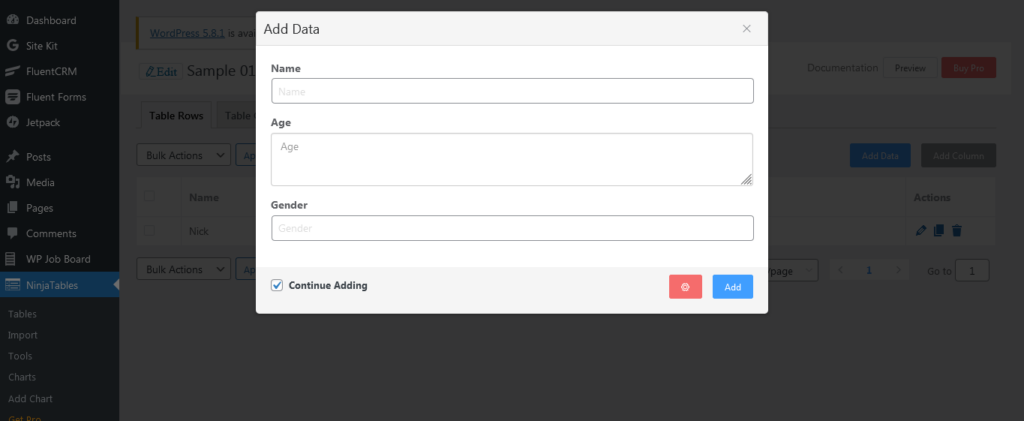
Повторите процесс, если вам нужно больше столбцов и данных.
Редактировать столбцы
Вы можете редактировать данные в своих столбцах, дублировать их и удалять всю строку, используя эти кнопки в своих строках.
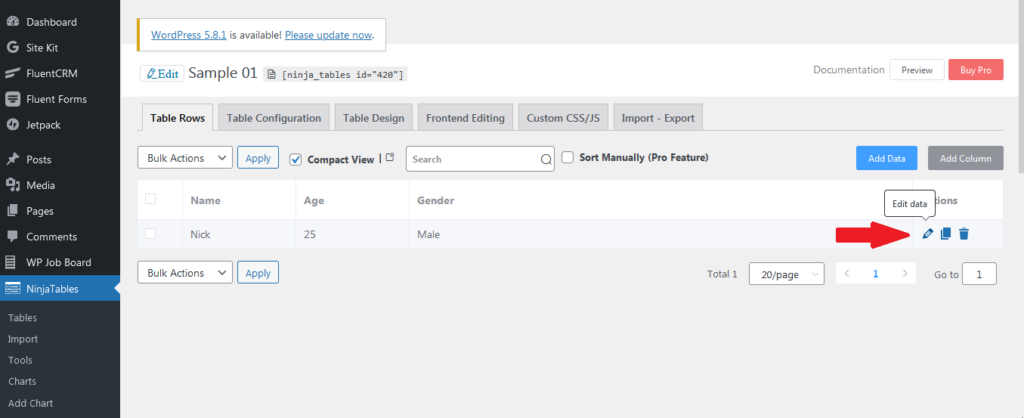
Благодаря интерфейсу, похожему на Excel, пользователи могут просто редактировать ячейку, щелкнув ее.
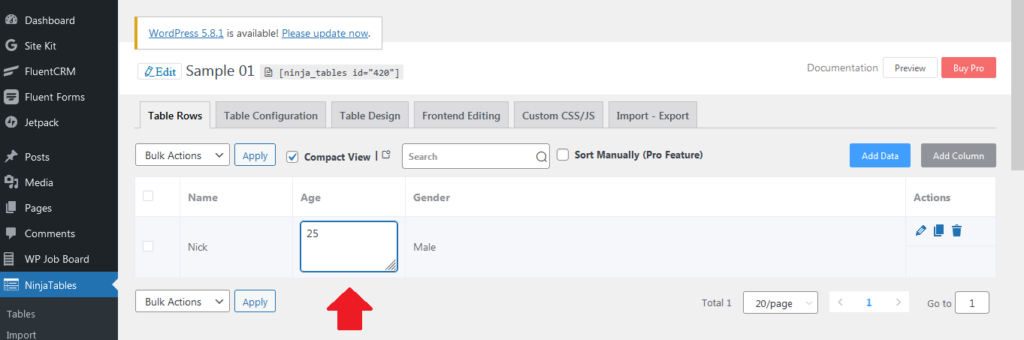
Меню основного стола
У каждого стола есть меню по умолчанию для настройки столов, а у Ninja Tables их шесть:
- Строки таблицы — показывает все ваши данные в столбцах и строках.
- Конфигурация таблицы — здесь вы можете управлять доступными столбцами. Перетащите, чтобы изменить порядок столбцов отсюда.
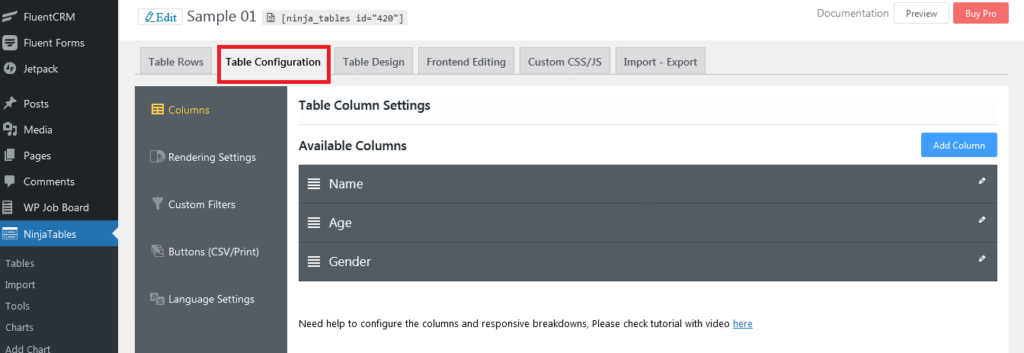
- Дизайн таблицы — вы можете оформить свою таблицу, используя три параметра «Библиотека стилей», «Цвета таблицы» и «Другое» .
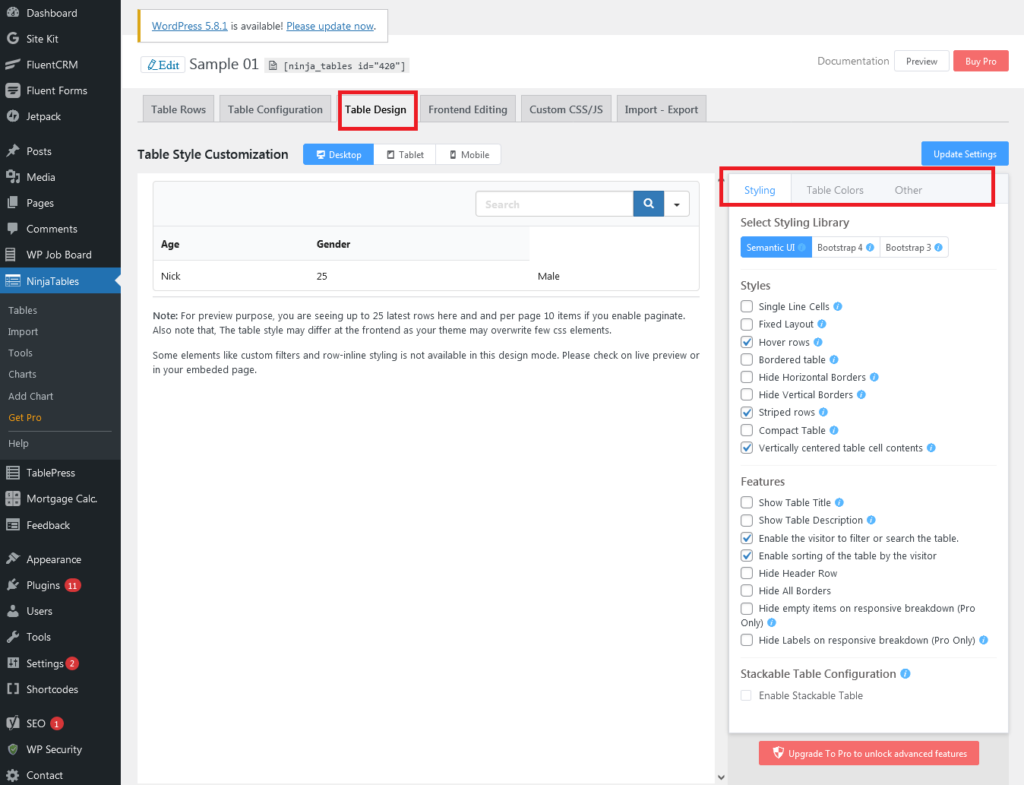
- Редактирование внешнего интерфейса — выберите роли пользователей, которые могут редактировать/удалять данные из внешнего интерфейса.
- Custom CSS/JS — покажите здесь свои навыки программирования и настройте таблицы по своему усмотрению.
- Импорт-экспорт — простой способ импорта или экспорта существующих данных таблицы.
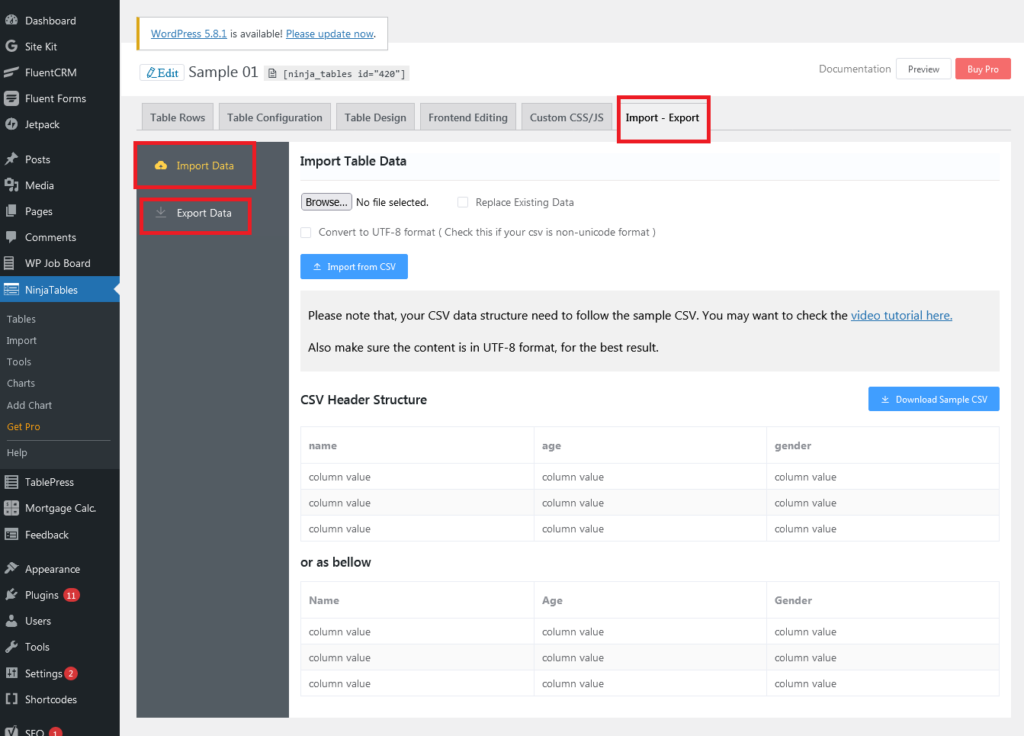
Вот пошаговый видеоурок, который наглядно покажет вам, как создать таблицу с помощью Ninja Tables .
После создания таблицы вы можете просмотреть ее в режиме реального времени, нажав кнопку «Предварительный просмотр».
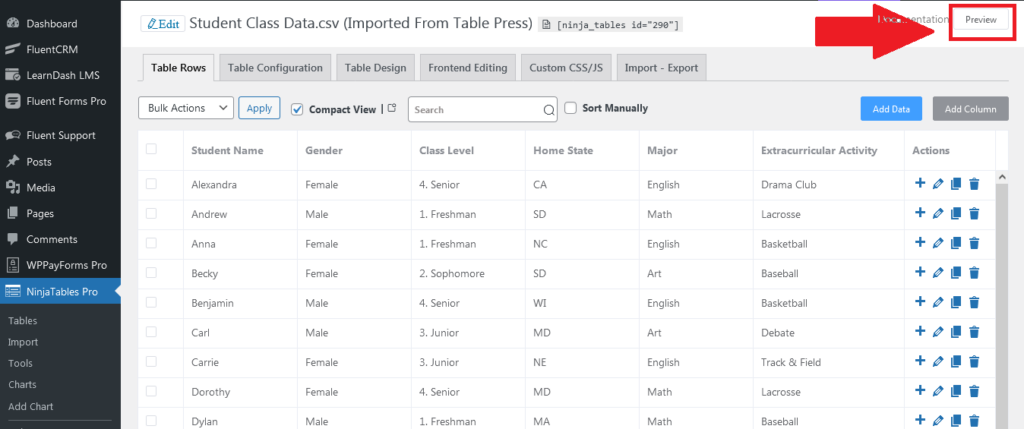
Вот как будет выглядеть только что созданная таблица в режиме предварительного просмотра.
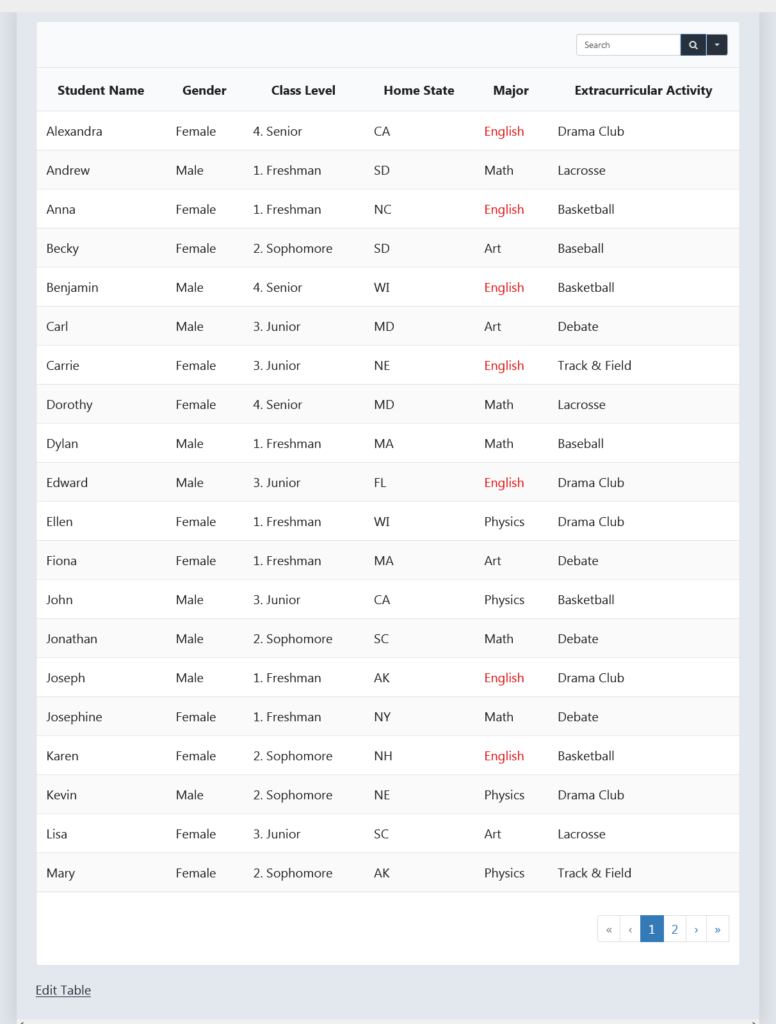
Возьмите шорткод, который появляется рядом с названием таблицы, и вставьте его в любой пост или на страницу вашего сайта. Ваша только что созданная таблица будет запущена немедленно.
Особенности версии Ninja Tables Pro
Теперь у вас есть хорошее представление о возможностях Ninja Tables , поскольку мы шаг за шагом показали вам, как вы можете создать таблицу. Его профессиональная версия способна делать гораздо больше, включая бесплатные функции!
Вот лучшие профессиональные функции, которые сделали Ninja Tables номером один в категории «Конструктор таблиц WordPress» .
- Условное форматирование
- Преобразование стоимости
- Неограниченный пользовательский цвет
- Пользовательские CSS
- Интеграция с Google Таблицами
- Таблицы продуктов WooCommerce
- Шорткод в ячейках
- Colspan/строка
- Таблица постов WP
- Редактирование интерфейса
- Расчет числовых данных
- Конфигурация стекируемого стола
- Пользовательский фильтр
- Ручная сортировка
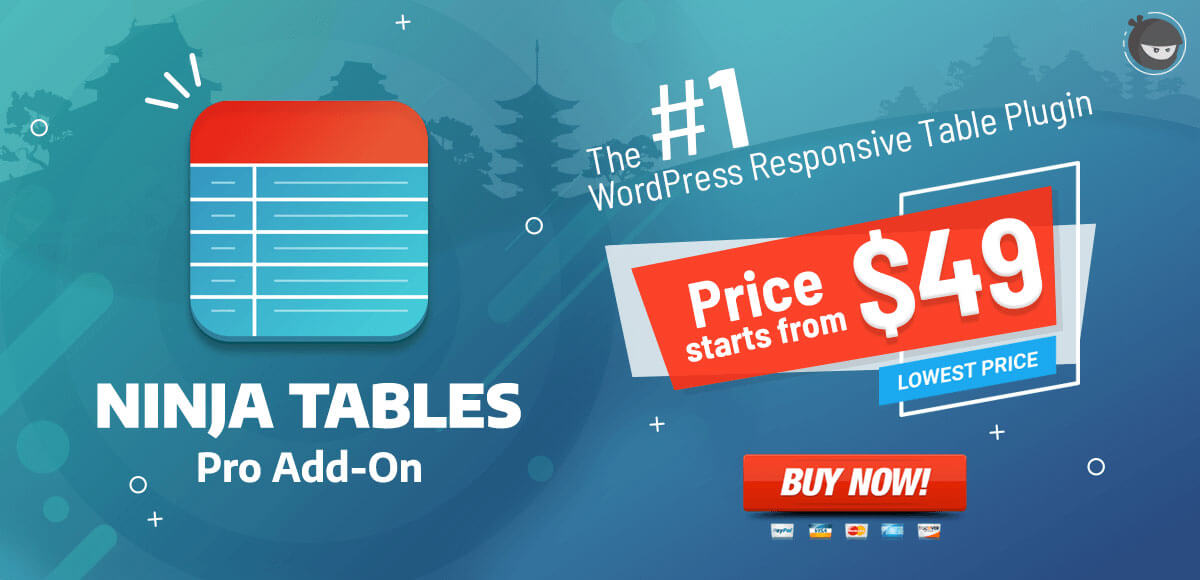
Демонстрация столов ниндзя для начинающих
Тот факт, что Ninja Tables является лучшим плагином для столов, не означает, что новичок не может его использовать. Это довольно удобно для новичков, и создание таблиц с ним действительно весело!
Вот несколько демонстрационных столов от Ninja Tables.
- Обычный стол со столами ниндзя
- Список продуктов Amazon
- Таблица продуктов WooCommerce
- Таблица технических характеристик продукта
- WP пост
- Таблица очков лиги
- Таблица криптовалют
- Таблица просмотра фильмов
В зависимости от потребностей вашего веб-сайта вы можете создать любую таблицу данных.
Вывод
Плагины для таблиц WordPress экономят время и избавляют от головной боли при создании таблиц вручную. Эти плагины доступны для всех видов конкретных потребностей, начиная от настройки и заканчивая отзывчивостью и большими объемами данных.
Ninja Tables отличается от других доступных плагинов WordPress с точки зрения функций и интеграции. Вы можете попробовать бесплатную версию как новичок. Точно так же профессиональная версия проста в использовании даже с таким количеством функций!
Попробуйте Ninja Tables PRO и откройте для себя неограниченные возможности и творческие способы настройки таблиц данных.
Вот некоторые подробности о бесплатном и профессиональном. Надеюсь, после сравнения бесплатных и платных возможностей вы сможете решить, когда перейти от новичка к эксперту с Ninja Tables!
